WordPressの基本操作ガイド③ – 記事の投稿<応用編>

WordPressで制作された新しいホームページやランディングページが完成し、制作会社から納品されたものの、WordPressの具体的な操作方法が分からずお困りではないでしょうか?
サイトの納品後、コンテンツの追加や更新は基本的にはお客様側で行っていただくことになります。しかし、初めてWordPressに触れる方にとっては、どこから手をつければよいのか戸惑うことも多いでしょう。
そこで、全3回に分けて、WordPressの基本操作ガイドとして、基本操作や記事の投稿方法を「サイトを納品されたばかりのお客様(担当者)」向けに解説していきます。本記事では、第3回目として、WordPressで記事を投稿する方法<応用編>について解説します。難しい専門用語は極力避け、初めての方でも安心して操作できるようわかりやすく説明しますので、ぜひ参考にしてください。
今回は、投稿する記事をさらに充実させるため、下記の3つについて解説いたします。
- サムネイル(アイキャッチ)画像の設定:記事の魅力を視覚的に向上させる
- アクセス数の確認:記事のパフォーマンスを数値で把握する
- カテゴリー・タグの活用:記事を整理し、検索性を高める
これらを活用することで、より魅力的で管理しやすい記事の作成が可能になります。
投稿記事にサムネイル画像をつける
記事にアイキャッチ画像を設定することで、サイトの見栄えが大幅に向上し、ユーザーの関心を引きつけやすくなります。実際の設定方法は非常に簡単です。
- 該当記事の投稿作成画面を開く
- 画面右側にある「投稿」タブを開く
- 「アイキャッチ画像を設定」ボタンをクリック
- メディアライブラリから画像を選択、あるいはご自身のPCからアップロード
- 右下「アイキャッチ画像を設定」ボタンをクリック
- 画像が反映されたのを確認し、保存ボタンをクリック
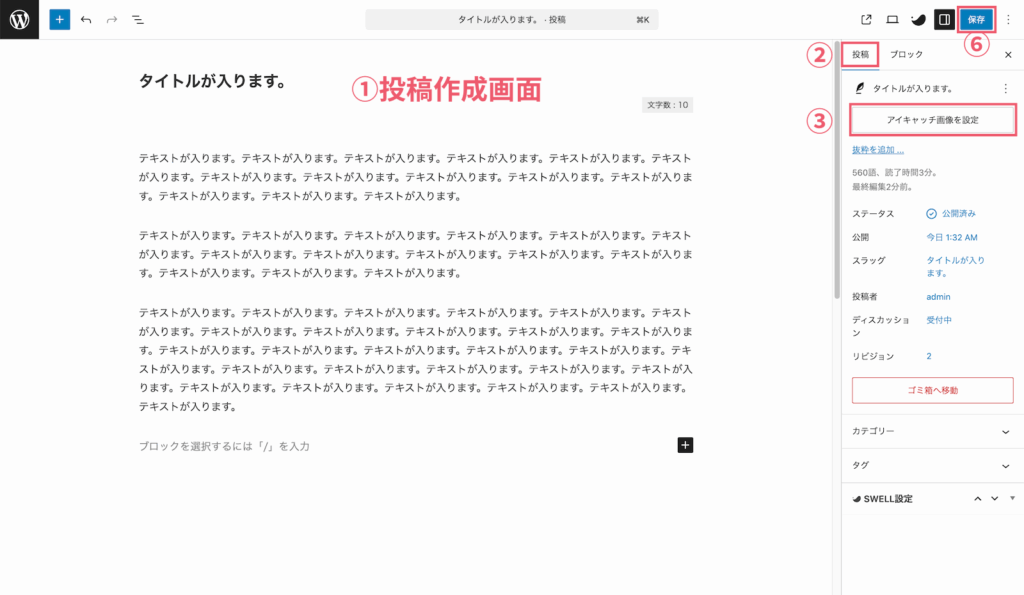
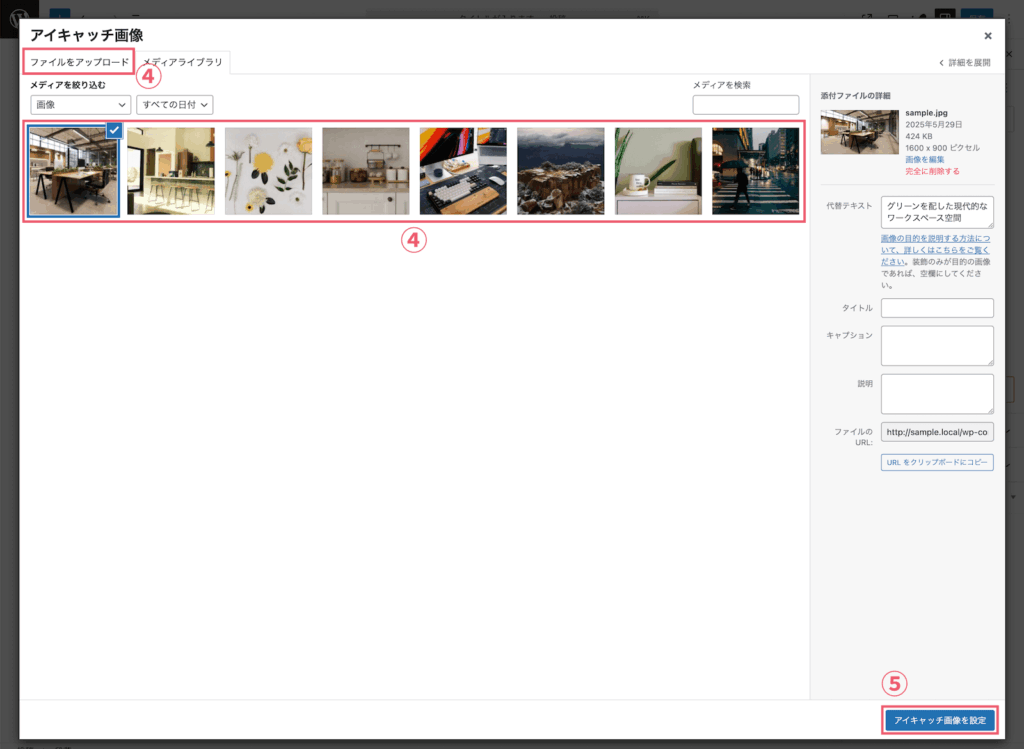
作成画面の右側に「投稿」というタブがあります。基本編で解説したのは、「ブロック」のタブでした。選択しているブロックに応じて、そのブロックでできるアレンジ・カスタマイズを設定できる箇所だと解説しました。
ここを「投稿」のタブに切り替えることによって、記事全体のアレンジ・カスタマイズができるようになります。
これでサムネイル付きの記事が公開されます。きちんと表示が反映されているか、実際のページも確認しておきましょう。
記事へのアクセス数を確認する
作成した記事がどのくらい見られているか、どのくらいアクセス数があるかを確認する方法について解説します。SWELLテーマには標準でPV(ページビュー)カウント機能が搭載されており、非常に簡単に確認することができます。
- 左メニュー「投稿」をクリックし、投稿一覧画面を開く
- 一番右列「PV」の列を確認
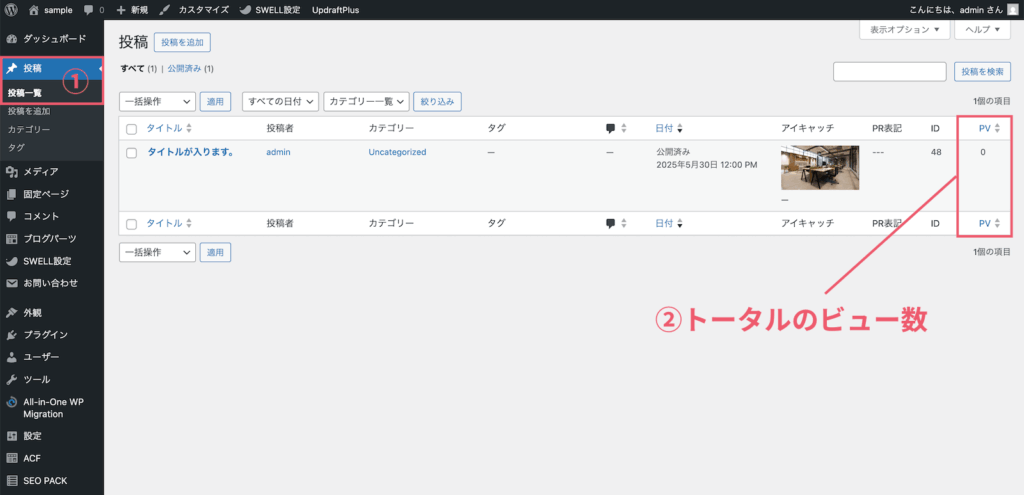
ただし、こちらは累計数のみの表示となり、日ごと・週ごと・月ごとなどの期間別の詳細な分析はできません。WordPress内でより詳細なアクセス解析が必要な場合は、カスタマイズをご相談ください。これらのデータを活用することで、どの記事が人気なのか、どの時期にアクセスが集中するのかを把握し、今後のコンテンツ戦略に活かすことができます。
また、サイトをGoogleアナリティクスと連携させることにより、Googleアナリティクス側で記事のアクセス数を確認することもできます。
カテゴリー・タグの作成
カテゴリー・タグとは?
記事を整理し、ユーザーが求める情報に素早くアクセスできるよう、カテゴリーとタグの設定について詳しく解説します。カテゴリーとタグの違いについては、初見では分かりづらいところもあるのかもしれませんが、運用していくうちに慣れてくるはずです。
カテゴリー
カテゴリーは、記事の大分類を表し、基本的には1記事につき1つのカテゴリーを設定します。例えば、料理サイトの場合、「和食」「洋食」「中華」「デザート」といった大きなジャンル分けがカテゴリーにあたります。
タグ
タグはカテゴリーよりも詳細な分類で、記事の詳細や特徴を表すキーワードになります。1つの記事に対して複数のタグを設定でき、異なるカテゴリーの記事間でも共通して使用できます。
料理サイトの例で言えば、以下のようなタグが考えられます:
- 「初心者向け」
- 「鶏肉」
- 「お弁当レシピ」
- 「15分以内」
他の例も挙げると、服のECサイトでは「メンズ」「レディース」といったカテゴリーがあり、カテゴリー間共通で「ジャケット」「インナー」「アウター」「ボトムス」などの各種タグが設定されていたりしますよね。
記事のカテゴリーとタグの設定はあくまで任意なので、設定をしなくてもサイト自体には何も問題はありません。ただ、設定をしていれば、ユーザーが求めている情報に到達しやすくなるため、ユーザビリティが向上しますし、サイトの離脱率低下も期待できます。そのため、記事投稿の際は積極的に活用することをお勧めします。
カテゴリー・タグの新規作成
カテゴリーとタグの作成は、WordPressの管理画面から簡単に行えます。
- 「投稿」メニューのサブメニュー「カテゴリー」または「タグ」を選択
- 名前とスラッグを設定
- 「カテゴリーの追加」「タグの追加」をクリック
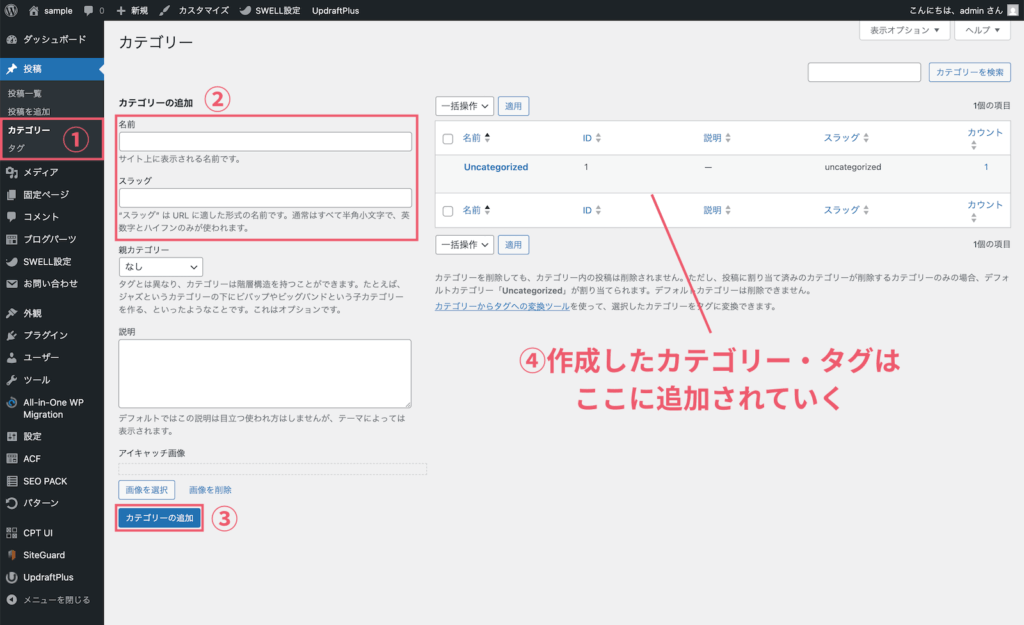
名前には、サイト上に表示される日本語の名前を、スラッグには、URLに使用される英数字の文字列を入力しましょう。スラッグとは、URLの文字列の一部であり、SEOの観点からも重要です。日本語名に関連した英単語を使用することでURLが読みやすくなり、検索エンジンにも内容が伝わりやすくなります。
例えば、「お知らせ」というカテゴリーを作成する場合は、
- 名前:お知らせ
- スラッグ:news
のように入力しましょう。
ここで入力したスラッグがどのページでどのように確認できるかというと、サイト内でカテゴリー(タグ)別の記事一覧ページを表示した際に、https://◯◯.com/category/newsのように/(スラッシュ)以下のところに表示されます。
記事にカテゴリー・タグを紐づける
カテゴリー・タグを作成したら、記事に紐付けることで「作成した記事がどのカテゴリー・タグに属するのか」を設定していきます。方法は2つあります。
方法1:記事作成画面から設定
- 記事の編集画面を開く
- 右側の「投稿」タブをクリック
- 「カテゴリー」セクションで該当項目にチェック、「タグ」セクションでタグを入力
- 保存
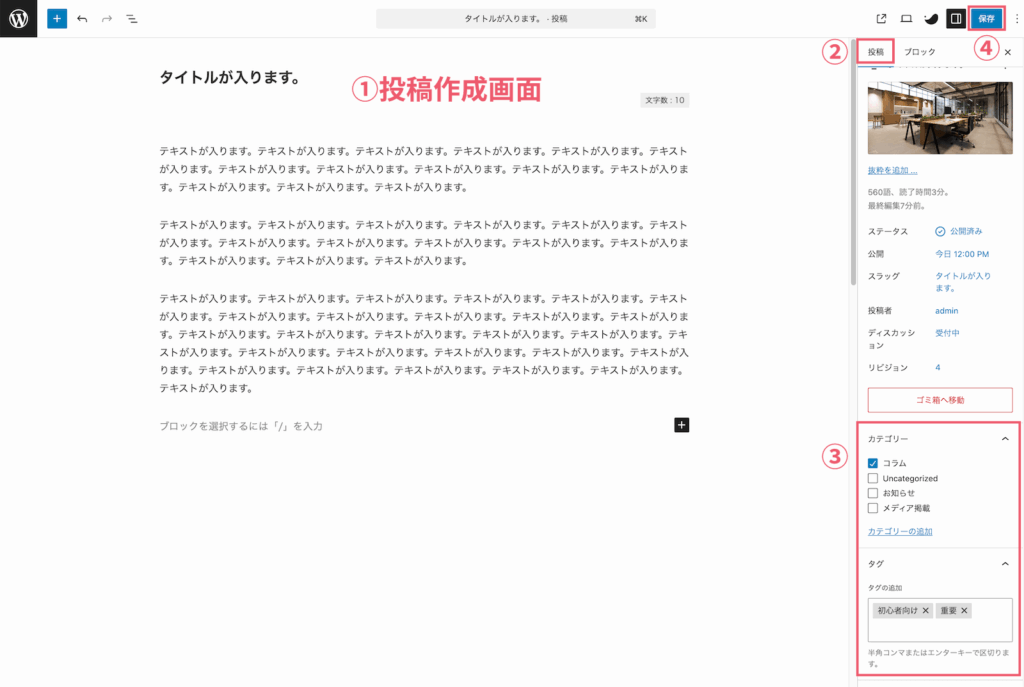
先述したカテゴリー・タグを新規作成していなくても、ここからいきなりカテゴリー・タグを新規作成して設定することができます。ですが、ここではスラッグが作成できないためご注意ください。
方法2:投稿一覧からクイック編集
- 記事の投稿一覧を開く
- 該当記事にマウスオーバーすると「クイック編集」が表示されるので、クリック
- 「カテゴリー」セクションで該当項目にチェック、「タグ」セクションでタグを入力
- 更新
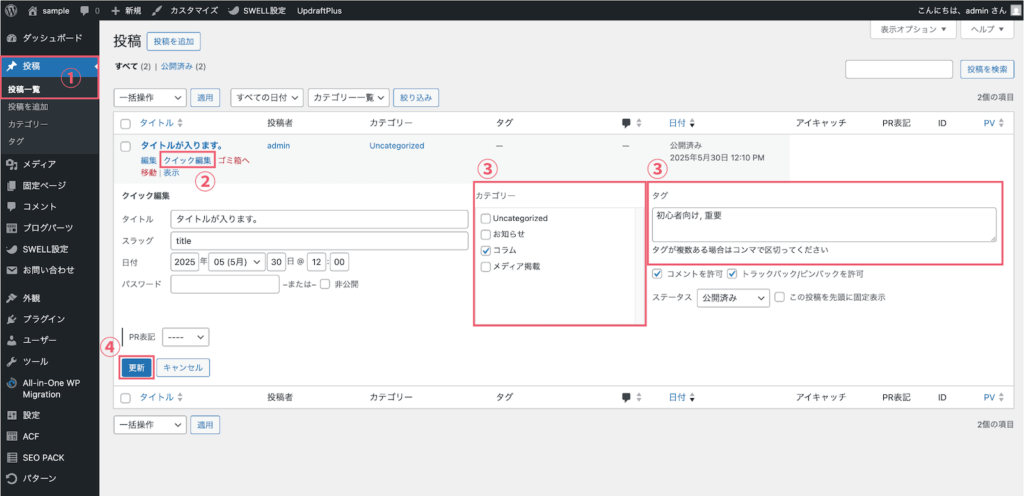
クイック編集機能を使用することで、複数の記事を効率的に管理できます。特に既存記事のカテゴリー・タグを一括で見直す際に便利です。また、タグが複数ある場合は、コンマで区切って入力します。
最後に、きちんとカテゴリー・タグが反映されているか、実際のページも確認しておきましょう。
保守管理の依頼
記事の投稿方法について解説してきましたが、とはいえ、本業の仕事がある中で、慣れないツールをさわって投稿をしていくのは、意外とストレスだったりもします。
一言で記事投稿といっても、なかなかうまくいかずに時間がかかったり、サイトの表示が崩れてしまうリスクがあったり、画像の設定(代替テキスト・リサイズ・容量の圧縮)など、注意しなければいけない点も意外と多くあります。
そのような時は、制作会社が提供する保守運用プランに入るのもお勧めです。
制作会社によって異なりますが、保守・運用として、投稿作業やコンテンツの更新はもちろん、セキュリティ対策・バックアップなど、サイトを安全に保つための様々なサービスが含まれています。また、SEO対策やアクセス解析など、サイトの成果を高めるためのサポートも受けられるプランも多いです。
専門家に任せることで、ミスなく効率的にサイト運営ができるだけでなく、本来の業務に集中できるというメリットもあります。
保守運用プランのメリット
- サイトの維持・管理(コンテンツ更新、システムアップデート、セキュリティ対策、バックアップ)
- 集客などを狙った成果向上の運用(SEO対策、アクセス解析レポート)
- 専門家に任せられる(ミスの回避、効率性、本業への集中)
Co-Creationでは、「お客様の事業のいちWEB担当者になる」というコンセプトで、保守・運用プランをご用意しています。
コンテンツの追加・修正・更新はもちろん、データのバックアップ、内部SEO対策、表示高速化対応、システムの定期的なアップデート、サイトのアクセス解析とレポートによるミーティングの実施、改善案のご提案など、サイトを育てていくためのプランをご用意しております。

まとめ
今回は、WordPressの記事投稿<応用編>として、アイキャッチ画像の設定、アクセス数の確認、カテゴリー・タグの活用方法について詳しく解説いたしました。
これらの応用機能を活用することで、基本的な記事投稿から一歩進んだ、より魅力的で管理しやすいサイト運営が可能になります。特にアイキャッチ画像はユーザーの第一印象に大きく影響し、カテゴリー・タグは情報整理とSEO効果の両面でメリットがあります。
サイトを最大限に活用するためには、定期的な更新やその後の運用が重要です。この記事を参考に、ぜひ積極的にコンテンツの追加・更新を行ってみてください。
操作方法について不明な点があれば、いつでもご相談ください。Web制作のプロフェッショナルとして、お客様のサイト運営をサポートいたします。
